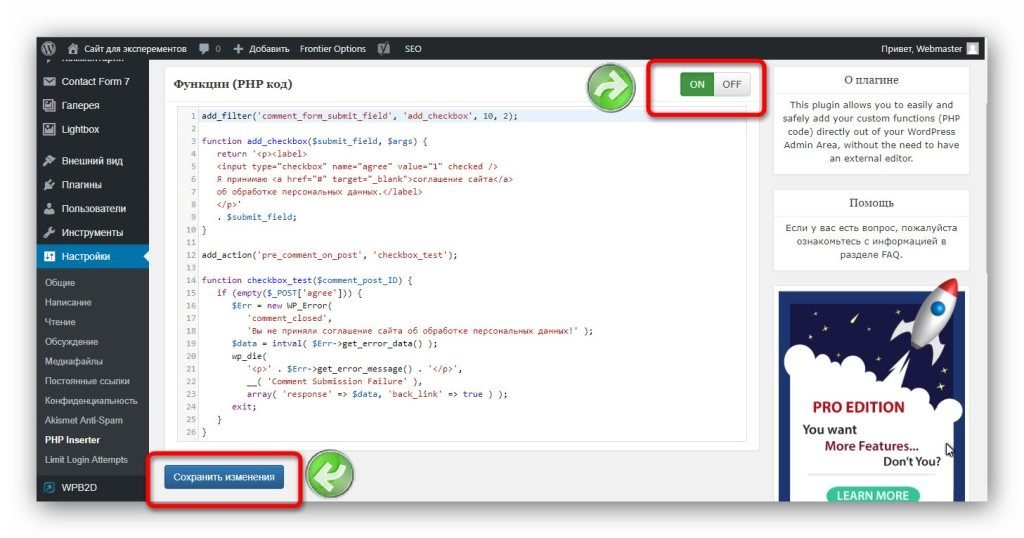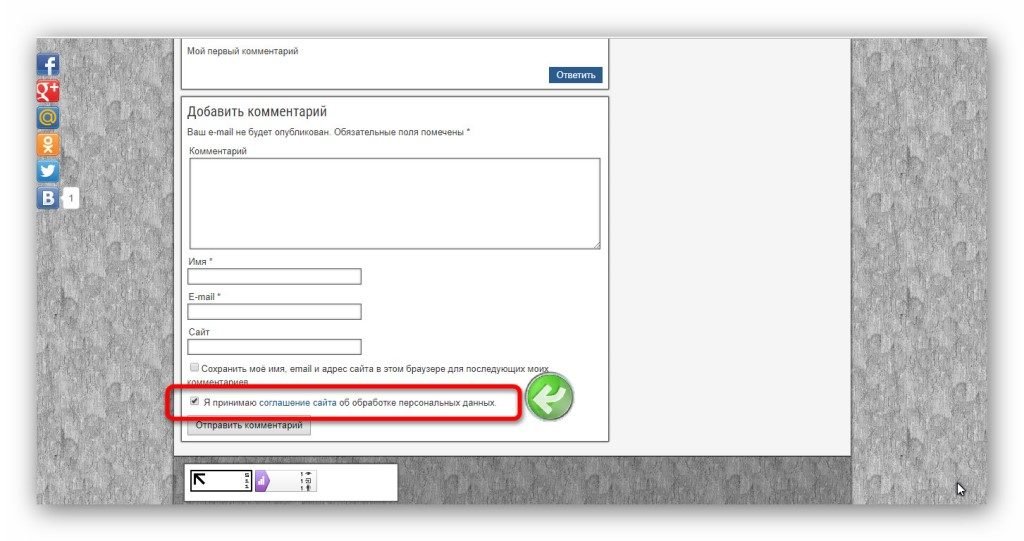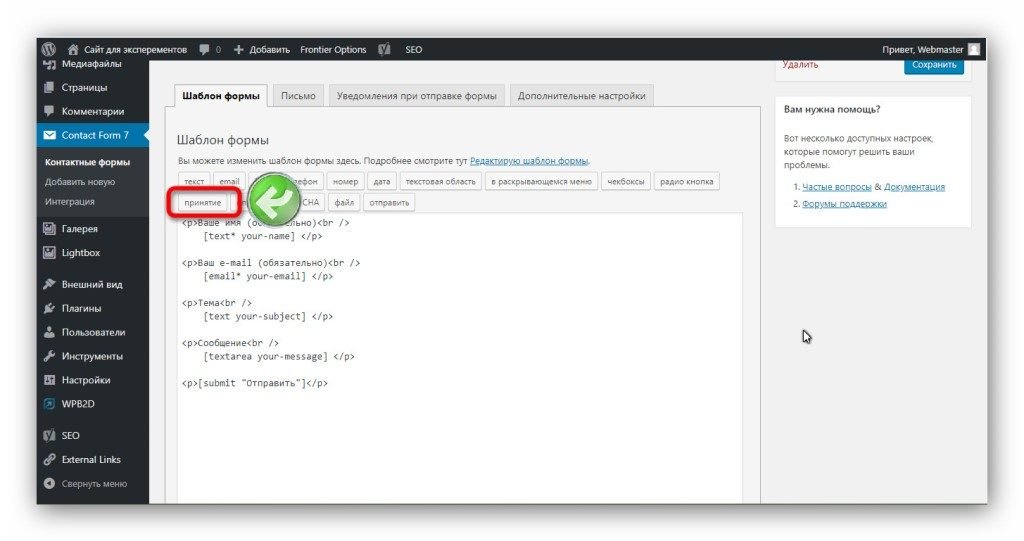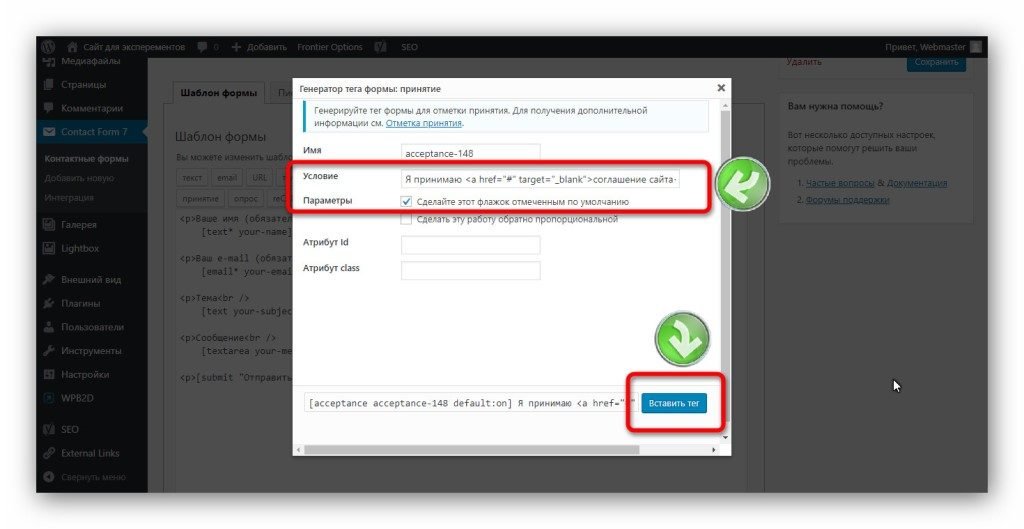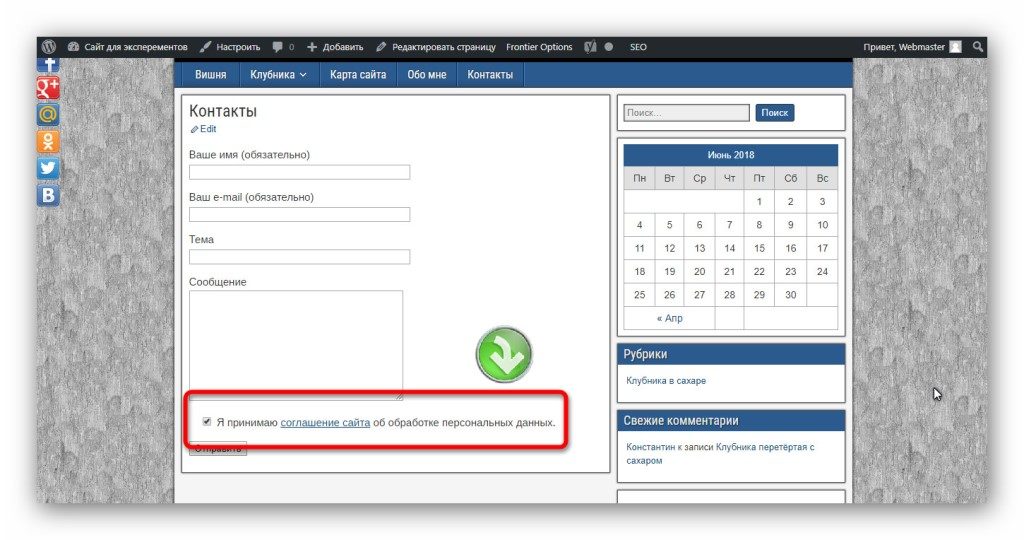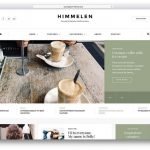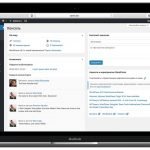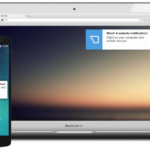Обработка персональных данных в WordPress и чекбокс для согласия
Согласно закону Российской Федерации «О персональных данных», каждый сайт должен получать от посетителей согласие на обработку его персональных данных (если приходится их предоставлять), а сайт должен обрабатывать их соответственно правилам. Сайты, которые не предусмотрели это могут быть заблокированы или даже удалены, а их владельцы оштрафованы.
В этой статье я покажу, как создаётся обработка персональных данных в WordPress. Я дам простой, бесплатный, и рабочий способ создать чекбокс согласия в форме комментариев и обратной связи. Метод подойдёт любому сайту на любой теме.
Оглавление
Что такое персональные данные
Под персональными данными понимаются сведения о посетителе сайта, по которым можно установить его личность — электронная почта, имя, географическое положение, IP, номер телефона и другое.
Как вы помните в форме комментариев WordPress требуется ввести электронную почту и имя. Так же это необходимо и во многих формах обратной связи. А иногда ещё и требуется телефон. Кроме того, некоторые сервисы статистики могут собирать IP адреса посетителей и другие данные об их компьютерах.
Каким сайтам требуется обработка персональных данных
Сайту нужно организовать согласие на обработку данных, если он:
- Продвигается в России.
- Собирает какие-либо персональные данные посетителей.
Как хранить персональные данные
Согласно закону владелец сайта должен позаботиться о персональных данных, которые получил от посетителя. Под этим понимается следующее:
- Бережно хранить и не предоставлять их третьим лицам.
- По первому требованию владельца данных, удалить их и при необходимости предоставить об этом подтверждение.
- Получать только те данные, которые действительно необходимы.
- Хранить данные на серверах, расположенных на территории Российской Федерации (большинство российских хостингов имеют сервера именно в России).
Как сделать чекбокс согласия в форме комментария WordPress
Для начала создайте страницу и заполните её соглашением об обработке персональных данных. Можно взять за образец соглашение с моего сайта. Только замените там электронную почту и адрес сайта на свои.
Затем нужно установить плагин My Custom Functions. Он необходим для того, чтобы интегрировать кастомный код функции в темы. Обычно такие коды обваляются в файл темы function.php. Однако, это не практично, так как при первом же обновлении темы, код удалится. А использование My Custom Functions избавляет от этого недостатка.
Скачайте плагин по ссылке ниже.
После его активации перейдите в пункт «Настройки», подпункт «PHP inserter». Там вы увидите поле «Функции (PHP код)». Удалите оттуда комментарий и вставьте код, который я привожу ниже:
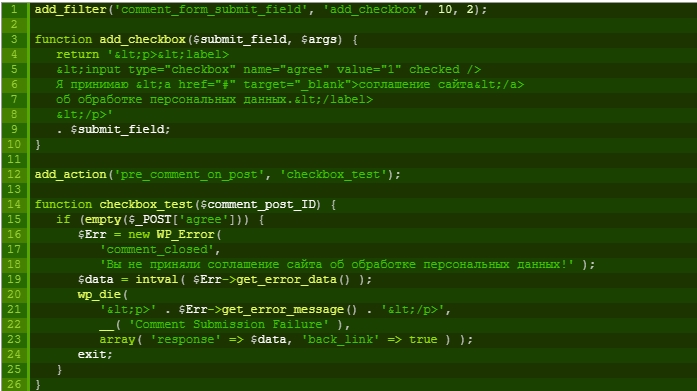
В коде в строке 6 нужно заменить символ # на ссылку на вашу страницу соглашения. Затем включите переключатель в положение «On» а потом нажмите «Сохранить изменения».
Этот код выведет в форме комментария чекбокс с надписью и ссылкой на страницу соглашения. Если галочка будет установлена, то комментарий пользователя будет отправлен. Если галочка не будет установлена, то комментарий отправлен не будет, и пользователь увидит предупреждение, что необходимо согласиться с обработкой персональных данных, чтобы комментировать.
Вы увидите новую опцию в форме комментариев. Можно потестировать и проверить, как она работает.
Так организовывается обработка персональный данных в WordPress в форме комментариев. Теперь посмотрим, как это можно реализовать в форме обратной связи.
Как сделать чекбокс согласия в форме обратной связи WordPress
Способ вывода чекбокса в форме обратной связи в WordPress зависит от того, какой плагин используется для реализации этой формы. Я покажу на примере самого популярного плагина Contact Form 7.
Перейдите к редактору формы, в которой требуется установить чекбокс, поставьте курсор мышки в том месте, где требуется его вывести, и нажмите на кнопку «Принятие».
Откроется окно, в котором в поле «Условие» надо ввести следующее:
Вместо символа # установите ссылку на вашу страницу обработки.
Затем включите опцию «Сделайте этот флажок отмеченным по умолчанию» и нажмите кнопку «Вставить тег».
Затем сохраните изменения в форме, и после этого вы увидите чекбокс, который уже можно потестировать.
Сообщение через форму отправится только в том случае, если включена галочка.
Вот так реализуется обработка персональных данных в WordPress в форме от Contact Form 7.